Harmony-Erfahrung mit Nest Protect
Kompatibel mit Harmony Express und Hub-basierten Produkten*
* Nest kann nicht mehr zu Hub-basierten Produkten hinzugefügt werden
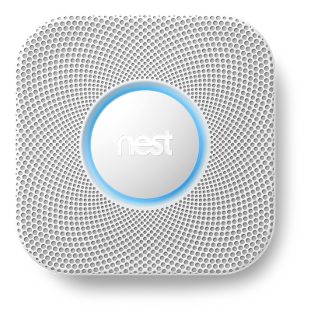
Hinweis
Google hat angekündigt, das Programm „Works with Nest“ einzustellen. Unternehmen wie Logitech, IFTTT, SmartThings und viele andere können dann keine neuen Kunden mehr mit ihrer Nest-Plattform verbinden. Wenn Sie zuvor eine Verbindung zwischen Harmony und Ihrem Nest-Gerät hergestellt haben, funktioniert Ihre Integration weiterhin. Es gibt jedoch zwei wichtige Hinweise:
- In den nächsten Wochen wird Google Sie dazu ermutigen, Ihr Nest-Konto auf Google zu migrieren. Dadurch werden Sie dauerhaft daran gehindert, Nest mit Harmonyanzuzeigen oder zu steuern. Diese Google-Migration ist optional, aber nicht umkehrbar.
- Wenn Sie sich abmelden, die Verbindung trennen, Nest vom Harmony-Konto löschen oder Harmony auf die Werkseinstellungen zurücksetzen, können Sie Harmony und Nest nicht mehr verbinden.
Die Änderungen von Google an seinem „Works with Nest“-Programm haben keine Auswirkungen auf die Steuerung von Logitech Harmony mit dem Google Home. Betroffen ist nur die Möglichkeit, Nest über die Harmony zu steuern.
Steuerung
Mit Harmony können Sie die Rauch- und CO-Werte jedes Nest Protect in Ihrem Heim jederzeit anzeigen.
Da Nest den Belegungsstatus aller Nest Protects im gesamten Haus zusammenfasst, meldet Harmony den Gesamtstatus (zu Hause, Abwesenheit) und kann keine Auskunft zum Status einzelner Räume geben.
So zeigen Sie Ihren Nest Protect Status über die Harmony-App an
- Starten Sie die Harmony-App und stellen Sie eine Verbindung zum Harmony Hub her.
- Wählen Sie die Registerkarte Geräte am oberen rechten Bildschirmrand zum Anzeigen Ihrer Geräte.
- Erweitern Sie den Abschnitt Sensoren, um Ihre Nest Protect Geräte und andere eventuell vorhandene Geräte anzuzeigen.
- Wählen Sie eines Ihrer Nest Protect Geräte aus, um die aktuellen Rauch- und CO-Werte anzuzeigen.
So zeigen Sie Ihren Nest Protect Status über die Harmony Fernbedienung an
Die Harmony Ultimate Home Fernbedienung ermöglicht Ihnen, die aktuellen Nest Protect Werte direkt auf der Fernbedienung anzuzeigen.
- Drücken Sie auf Ihrer Harmony Fernbedienung die Taste GERÄTE.
- Erweitern Sie den Abschnitt SENSOREN, um Ihre Nest Protect Geräte und andere eventuell vorhandene Geräte anzuzeigen.
- Sie können die Rauch- und CO-Werte jedes Nest Protect in Ihrem Zuhause anzeigen.
Anpassen
Mit Harmony können Sie auch Regeln erstellen, um automatisch alle Aktionen auszuschalten, wenn ein Notfall eintritt, sodass Sie den Nest Protect Alarm besser hören können.
Harmony ist nicht in der Lage, Sie zu benachrichtigen, wenn Rauch entdeckt wird oder hohe CO-Werte vorliegen. Das Ausschalten von Aktionen bei einem Notfall darf niemals als einzige Benachrichtigungsquelle verwendet werden.
Harmony und Nest Protect machen Ihr Heim intelligenter, aber dies ist kein Ersatz für Alarme.
So können Sie Harmony konfigurieren, Aktionen abzuschalten, wenn Rauch erkannt wird
- Starten Sie die Harmony-App und stellen Sie eine Verbindung zum Harmony Hub her.
- Wählen Sie MENÜ > HARMONY-EINRICHTUNG > GERÄTE UND AKTIONEN HINZUFÜGEN/BEARBEITEN.
- Wählen Sie AKTIONEN, dann eine Ihrer Aktionen und SENSORAUSLÖSER.
- Im Abschnitt Aktionsende wählen Sie Ihr Nest Protect.
- Aktivieren Sie das Kontrollkästchen RAUCH und dann NOTFALL. Klicken Sie auf SPEICHERN.
- Wiederholen Sie diesen Schritt für CO, damit Ihre Harmony-Aktion bei beiden Warnungen abgeschaltet wird.
- Wählen Sie rechts oben den Pfeil >.
- Sie müssen die Schritte 4 bis 8 für jeden Nest Protect in Ihrem Heim wiederholen.
- Sobald Sie fertig sind, wählen Sie rechts oben den Pfeil >, um zur Übersichtsanzeige zurückzukehren.
Wiederholen Sie diese Schritte für jede Aktion, um sicherzustellen, dass Harmony alle Geräte ausschaltet, wenn Nest über ein Problem berichtet.
FAQs – Häufig gestellte Fragen
Benachrichtigt mich Harmony bei einem Brand?
Harmony zeigt keine Benachrichtigung auf der Fernbedienung oder in der Harmony-App, wenn Ihr Nest Protect ein Problem erkennt.
Sie können Regeln erstellen, um automatisch jede Aktion auszuschalten, wenn ein Notfall eintritt, sodass Sie den Nest Protect-Alarm besser hören können. Erfahren Sie mehr zum Anpassen von Harmony und Nest Protect.
Wiederholen Sie diese Schritte für jede Aktion, um sicherzustellen, dass Harmony alle Geräte ausschaltet, wenn Nest über ein Problem berichtet.
Welche Sicherheitsinformationen werden von Harmony gespeichert?
Weder der Harmony Hub noch unsere Harmony-Server speichern Nest-Benutzernamen oder -Kennwörter. Während der Authentifizierung werden Sie zu einer Nest-Webseite geleitet, auf der Sie Ihre Nest-Anmeldedaten eingeben können. Diese Informationen werden jedoch niemals von Harmony gelesen. Nachdem Sie sich angemeldet haben, speichert Harmony einen einmaligen Berechtigungsschlüssel, der es uns erlaubt, mit Ihrem Nest-Gerät weiter zu kommunizieren.
Harmony zeichnet weder auf, wann Sie zu Hause oder außer Haus sind noch welche Temperaturänderungen Sie vorgenommen haben. Logitech Harmony respektiert Ihre Privatsphäre. Lesen Sie mehr zu unserer Erklärung zu Datenschutz und Sicherheit.
Einrichtung
Nest Protect muss durch die Aktivierung der Skill in der Alexa-App hinzugefügt werden. Wenn Sie diese Funktion aktiviert haben, können Sie die Taste OK auf der Harmony Express-Fernbedienung drücken, um Nest-Protect Sprachbefehle zu senden.
Details zur Integration
Harmony Express Fernbedienungen
Harmony verbindet sich mit deinem Nest Protect durch die Alexa Skill.
Details zur Integration
Hub-basierte Fernbedienungen
Harmony Hub-basierte Produkte kommunizieren mit der Nest Home-Cloud über Ihr Heim-WLAN. Da Nest eine ständige Internetverbindung erfordert, um Befehle aus der Nest-Cloud zu erhalten, ist eine fortlaufende Internetverbindung für Harmony und die Nest-Steuerung erforderlich.
Auswählen der Fernbedienung
Sie müssen uns mitteilen, welche Art von Fernbedienung Sie besitzen, damit wir Ihnen die richtigen Anweisungen geben können. Bitte wählen Sie eine der folgenden Optionen aus, um zu beginnen.


Inkompatible Fernbedienung
Die Anweisungen auf dieser Seite sind für die ausgewählte Harmony-Fernbedienung nicht relevant.
← ZURÜCK

 Niederländisch
Niederländisch English
English Französisch
Französisch Deutsch
Deutsch Italienisch
Italienisch Spanisch
Spanisch